 |
|
|
| |
名片设计 CorelDRAW Illustrator AuotoCAD Painter 其他软件 Photoshop Fireworks Flash |
|
原图: 
 加边框后:
 1)打开素材图,复制背景层为背景副本层,执行高斯模糊7个像素,再改背景副本层的图层模式为滤色.如图:
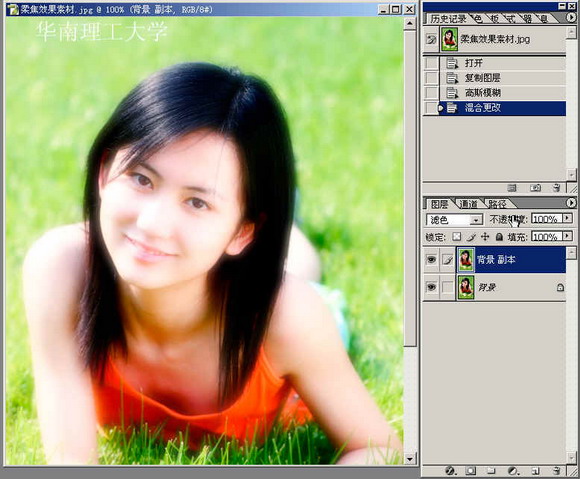 2)激活背景层,执行滤镜->扭曲->扩散亮光,如图:
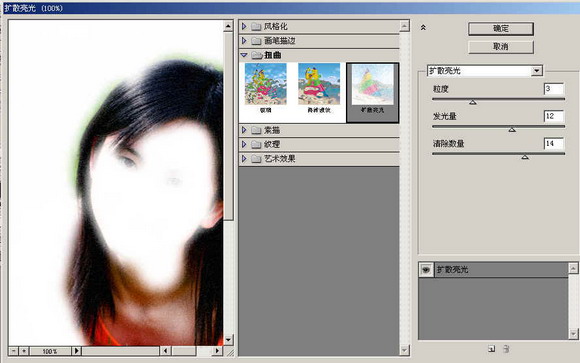   返回类别: Photoshop教程 上一教程: photoshop鼠绘实例:逼真西瓜 下一教程: 利用画笔制作美丽的丝绸效果 您可以阅读与"Photoshop将普通照片处理成艺术照片"相关的教程: · Photoshop将照片处理成老照片效果 · Photoshop把照片处理成仿油画效果 · Photoshop把照片处理成立体效果 · Photoshop将春景照片处理成金秋景色 · Photoshop将照片处理成旧照片效果 |
| 快精灵印艺坊 版权所有 |
首页 |
||